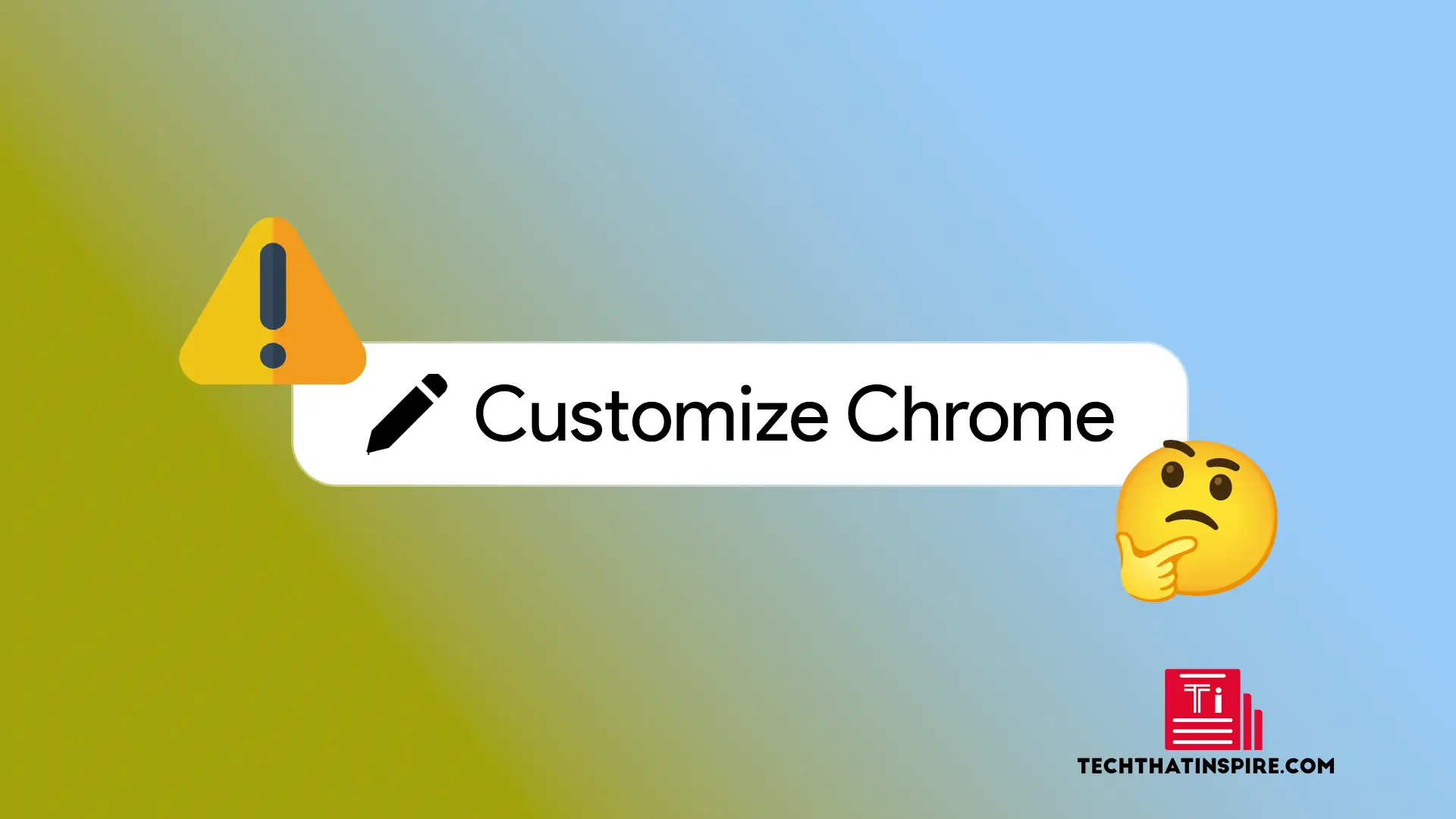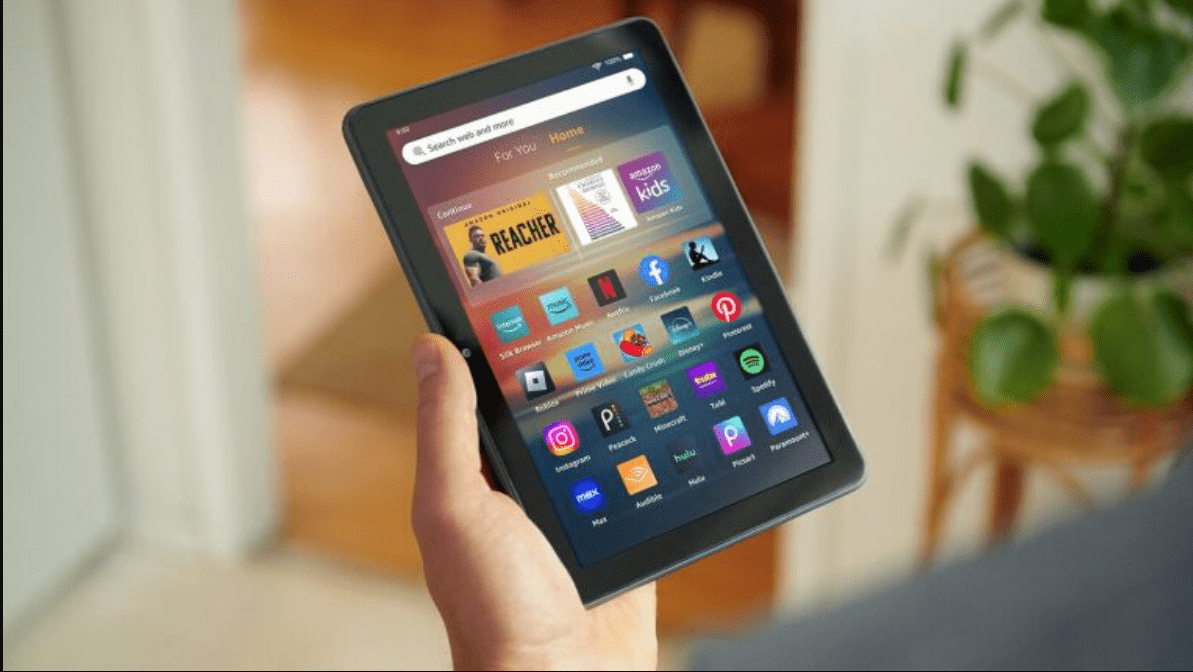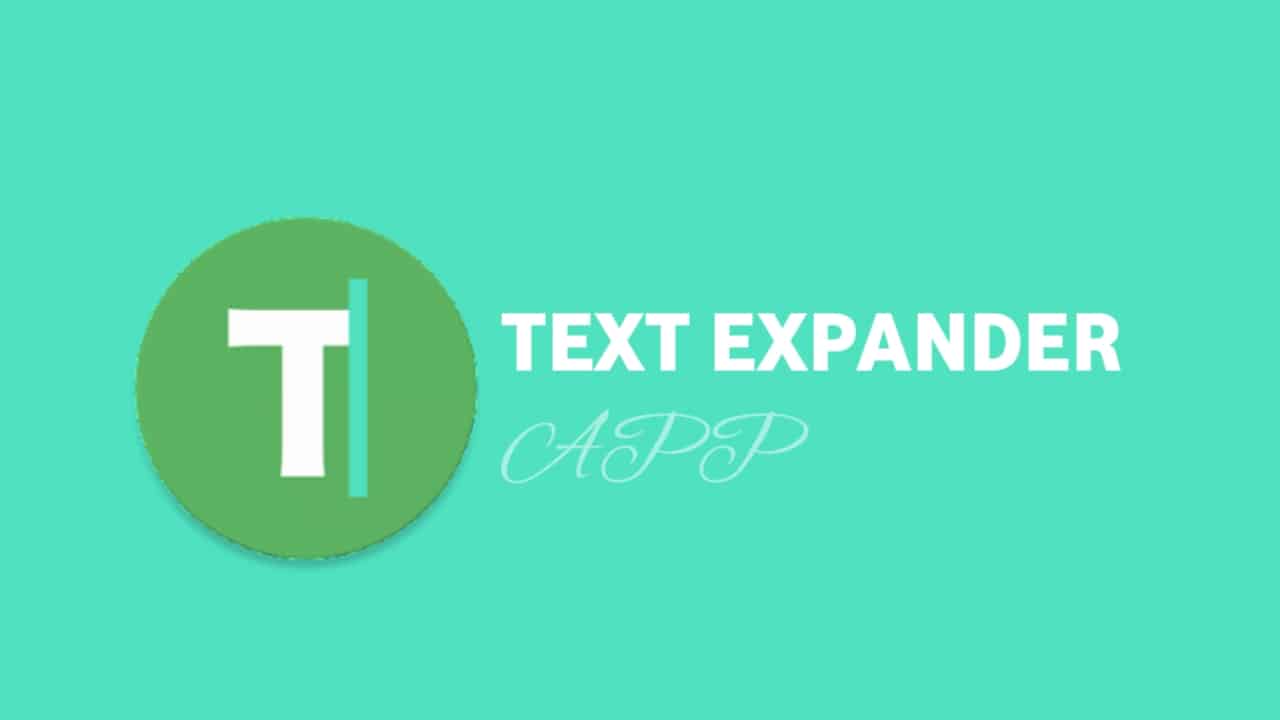OPersonalizar o Chromeé um recurso vital para personalizar seu navegador. Se estiver faltando, pode ser frustrante. Causas comuns incluem versões desatualizadas do navegador, perfis corrompidos ou extensões. Entender esses problemas e saber como resolvê-los ajudará a restaurar as opções de personalização do seu navegador de forma eficiente.
Verifique os requisitos
Em primeiro lugar, certifique-se de que cumpre osRequisitos básicospara que o botão Personalizar Chrome apareça:
- Requisitos do navegador:O botão está disponível exclusivamente no Google Chrome.
- Contexto da página:Ela aparece apenas na página Nova guia, não no Google.com. A página Nova guia, que normalmente se assemelha à página de pesquisa do Google, abre quando você clica no botão Nova guia (+) ou pressiona o ícone Início.
Faça do Google o mecanismo de busca padrão no Chrome
Outro requisito essencial é definir o Google como seu mecanismo de busca padrão no Chrome. Se não for, o botão Personalizar Chrome não aparecerá.
- Abra as configurações:Clique no ícone de três pontos no canto superior direito do navegador Chrome e selecioneConfigurações.
- Alterar mecanismo de busca:Navegar paraMotor de busca, clique emGerenciar mecanismos de busca e pesquisa de sites, e selecioneGoogle. Se o Google já for o padrão, mude para outro mecanismo de busca, reinicie o Chrome e depois volte para o Google.
Leia também:
Entre na sua conta do Google
Para garantir que o botão Personalizar o Chrome apareça, configure um perfil no Google Chrome e entre na sua conta do Google, caso ainda não tenha feito isso.
- Acessar configurações da conta:Clique no ícone da imagem da conta no canto superior direito do Chrome.
- Habilitar sincronização:Clique noAtivar sincronizaçãobotão.
- Entrar:Entre na sua conta do Google.
Sair do Chrome
Se você já estiver conectado à sua conta do Google, tente sair do Chrome e depois entrar novamente.
- Sair:Clique no ícone da imagem da conta no canto superior direito, selecioneA sincronização está ativada, então cliqueDesligar. Em seguida, clique no ícone da sua foto de perfil e selecionesair.
- Reiniciar:Reinicie o seu computador.
- Efetue login novamente:Entre novamente na sua conta do Google.
Remover qualquer extensão de página de nova guia
Extensões que modificam a página de nova aba podem impedir que o botão Personalizar Chrome apareça. Por exemplo, algumas extensões redirecionam a página de nova aba, fazendo o botão desaparecer.
- Extensões de acesso:Clique noExtensõesícone no canto superior direito do Chrome.
- Gerenciar extensões:Clique no ícone de três pontos ao lado da extensão problemática e selecioneGerenciar extensão.
- Desabilitar extensão:Desative a alternância da extensão.
- Reinicie o Chrome:Reinicie o navegador Chrome e abra uma nova aba para verificar o botão Personalizar Chrome.
Redefinir as configurações do Chrome
Se tudo mais falhar, tente redefinir o Chrome. Isso removerá atalhos do Chrome, desabilitará extensões e excluirá cookies e dados temporários do site, entre outras coisas.
- Abra as configurações:Ir para o ChromeConfigurações.
- Redefinir configurações:SelecioneRedefinir configuraçõese entãoRestaurar as configurações para seus padrões originais.